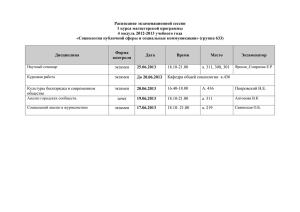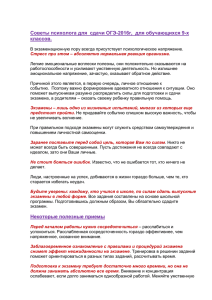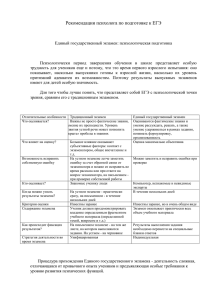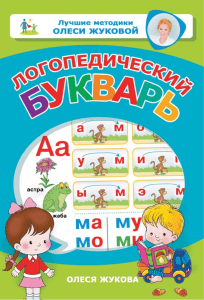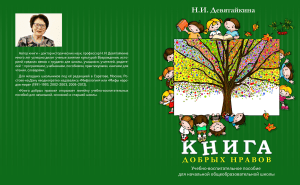Итак, всю процедуру регистрации и экзамена можно разложить
реклама
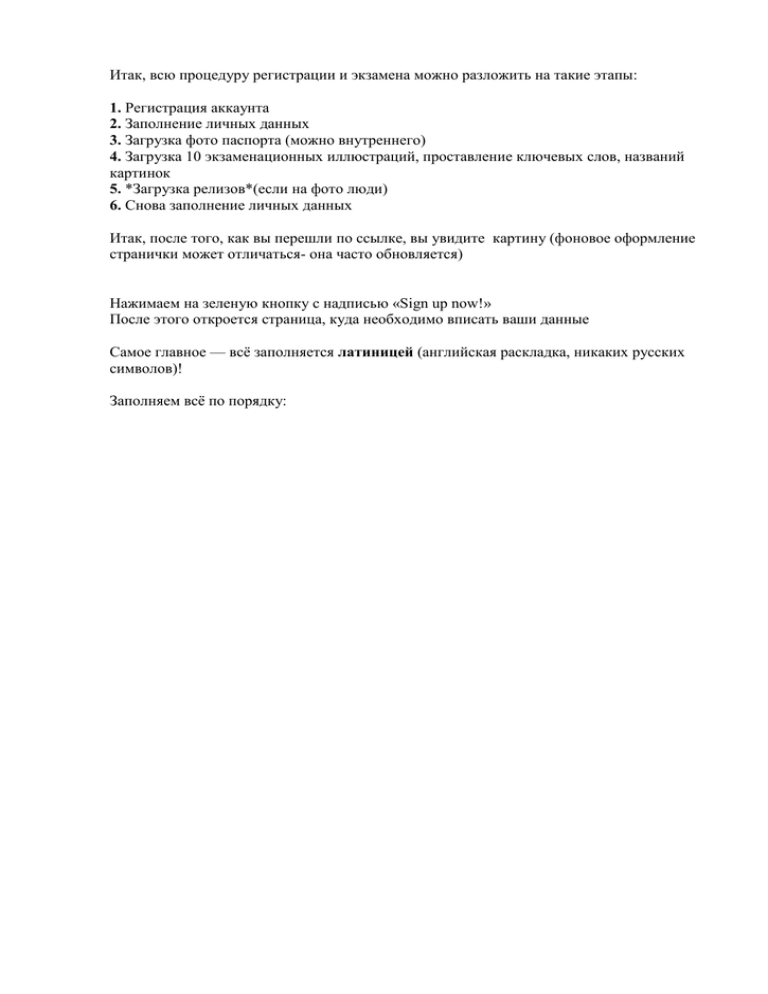
Итак, всю процедуру регистрации и экзамена можно разложить на такие этапы: 1. Регистрация аккаунта 2. Заполнение личных данных 3. Загрузка фото паспорта (можно внутреннего) 4. Загрузка 10 экзаменационных иллюстраций, проставление ключевых слов, названий картинок 5. *Загрузка релизов*(если на фото люди) 6. Снова заполнение личных данных Итак, после того, как вы перешли по ссылке, вы увидите картину (фоновое оформление странички может отличаться- она часто обновляется) Нажимаем на зеленую кнопку с надписью «Sign up now!» После этого откроется страница, куда необходимо вписать ваши данные Самое главное — всё заполняется латиницей (английская раскладка, никаких русских символов)! Заполняем всё по порядку: Full Name — Фамилия и Имя ( здесь будьте очень внимательны, нужно заполнить как написано в загранпаспорте) Email Address — адрес вашей электронной почты. Будьте очень внимательны, чтобы указать верный адрес, так как адрес вашей почты станет адресом вашего счёта в платёжной системе, по которому будет осуществляться оплата. Предпочтительно не использовать русские сервисы, иногда система признаёт их опасными, я использую gmail ). Password пароль для входа в систему Date of Birth - проставьте дату рождения I agree to the Terms and Conditions? — нужно поставить галочку в квадратике, подтверждая тем самым своё согласие с пользовательским соглашением После того, как все поля заполнены, нажмите на кнопку «Create account» Если у вас есть какие-то ошибки, то система помечает это, и вы можете их исправить в случае чего. После этого вас попросят подтвердить ваш email адрес. Зайдите в указанный при регистрации почтовый ящик, там будет письмо с темой Shutterstock Submission program А в письме такая ссылка, по которой нужно перейти Please click here to verify your email Откроется форма, в которой говорится, что 1) вам нужно продемонстрировать ваши лучшие работы, что 2)они должны быть созданы исключительно вами, а также чтобы вы не забывали про качество работ, не использовали без надобности фильтры, рамки и другие украшения. В нижней части нужно выбрать какой тип контента вы намереваетесь продавать через сток. Если вы рисуете растровые или векторные иллюстрации, выбираем Vectors/Illustrations Ниже показано, иллюстрации с какими параметрами принимаются на экзамен. Независимо от формата, для экзамена необходимо 10 иллюстраций. 1) Это могут быть либо векторные работы (Vectors), сохранённые в eps8 или eps10, размер векторного файла не должен превышать 15 МБ. Каждый из векторных файлов сопровождается JPEG файлом, размер которого 800 пикселей по большей стороне (как минимум), имя JPEG такое же, как и у eps файла (но самое важное- eps не должен весить больше 15 МБ) 2) либо это иллюстрации- фотографии (Illustrations). В таком случае её размер составлять не менее 4 мегапикселей. Далее Upload Vectors/Illustrations А теперь очень важная часть регистрации 1. Upload Your ID Необходимо подтверждение вашей личности. Таким документом является паспорт( можно внутренний). Через эту форму нужно загрузить (upload) на проверку вашу отсканированную копию зпаспорта в JPEG формате. Обычно хватает небольшого разрешения, главное чтобы файл не превышал 1 МБ, а написание имени и фамилии было разборчивым. Вас фактически принимают на работу, такая формальность необходима, чтобы производить вам денежные выплаты, а также "знать в лицо" автора каждой работы. Авторское право в США охраняется особыми законами, и Shutterstock не станет продавать безымянные работы. 2. Upload 10 Vectors / Illustrations По сути, сейчас и начинается экзамен. Его не нужно бояться : ) Чтобы получить возможность загружать на продажу фото и иллюстрации необходимо пройти экзамен. Нужно подготовить 10 изображений, отвечающих определённым параметрам. Специально обученные инспекторы проверяют ваши работы и выносят свою оценку. Если хотя бы 1 из 10 одобрены — то зачёт, вы принимаетесь в команду авторов Shutterstock! Проверка работ занимает от несколько часов до нескольких дней. Если по каким-то причинам работы получили негативную оценку при проверке, то повторный шанс сдать экзамен появится только через 15 дней. Легче всего сдать экзамен будет с растровым изображением. Растром может быть иллюстрация, созданная рукотворно, а так же как в векторном, так и в растровом редакторе, но сохранённая как JPG с разрешением 72 dpi и выше (я обычно использую 72 или 300dpi), в RGB, от 4 МП до 25 МП. Чтобы посчитать мегапиксели (МП), необходимо перемножить размеры двух сторон в пикселях. Я делаю квадратные картинки и размер у них 2100х2100 пикселей с разрешением 72-300 dpi. Проверка: перемножим 2100 х 2100 = 4 410 000 ≈ 4,4 (МП), что удовлетворяет требованиям. Если произведение сторон меньше 4 МП или больше 25 МП, то такое изображение не подойдёт на продажу для Shutterstock в качестве растровой иллюстрации. Категорически запрещается растягивать работу до требуемого размера. Cоветую именно растры, потому что с ними почти невозможно совершить ошибку при технической подготовке изображений, и шансы пройти экзамен значительно выше, чем у векторных работ. Напоминаю: — авторство всех работ не должно вызывать сомнений - то есть все работы должны быть только вашими — для экзамена отправляем большие растры (4-25 мегапикселей, JPG, в RGB, не менее 72 dpi ) — при экспорте векторной иллюстрации в JPG, выставляем качество изображения по максимуму. Как всё будет готово, приступаем к загрузке файлов на сток. Итак, перетаскиваем в окошко загрузки наши 10 работ и ждём, когда работы загрузятся Снизу нажимаем Continue Теперь осталось совсем чуть-чуть- проставить категории, описание работ и ключевые слова. Сверху слева на панели управления мы видим Select: All (выбрать все). Когда все работы выделены, то все операции (по проставлению категорий и ключевых слов) автоматически применятся ко всем работам. После того, как выбрали всё, справа выставим в области Illust./Clip-Art: Yes - для всех десяти работ, это очень важно! Теперь отменим общее выделение для автоматического проставления ко всем картинкам, нажав None (там же, рядом с Select All) в левом уголке сверху на панели управления. И проставим категории по каждой картинке из выпадающего списка. (Для каждого изображения выбираем по 2 категории) Вот список категорий и их перевод: Категория Перевод Abstract Абстракция, абстрактный Animals/Wildlife Животные/ Живая природа Backgrounds/Textures Фоны/Текстуры Beauty/Fashion Красота/Мода (стиль) Buildings/Landmarks Здания/Достопримечательности Business/Finance Бизнес/Финансы Celebrities Знаменитости, популярные личности Education Образование Food and Drink Еда и напитки Healthcare/Medical Здоровье/Медицина Holidays Праздники, каникулы, отпуск Industrial Промышленность Interiors Интерьер Miscellaneous Прочее Nature Природа Objects Объекты Parks/Outdoor Парки/Улица People Люди Religion Религия Science Наука Signs/Symbols Знаки/Символы Sports/Recreation Спорт/Отдых Technology Технологии The arts Искусство Transportation Транспорт Vintage Старина Для моих работ самые частые категории Abstract, Backgrounds/Textures, The arts Если изображено что-то из календарной тематики, одну из категорий ставим Holidays. Для животных/птиц/насекомых - Animals/Wildlife. Для изображений с едой - Food and Drink Вторую категорию выбираем по желанию по смыслу Если изображение трудно отнести к конкретной категории, выбираем Abstract, Backgrounds/Textures В общем с категориями не так стого смотрят, главное поставить YES под всеми категориями справа, где написано Illust./Clip-Art. Теперь остались описания и ключевые слова, Для каждой из 10 экзаменационных работ необходимо подобрать ключевые слова (Keywords) и описания, представляющего название работы (Description). Описание картинки (Description) —это название работы, которое должно быть конкретным и лучше - коротким. Можно просто перечислить что изображено одной фразой, 2-3 слова Ключевые слова (Keywords) — это тэги, слова, несущие конкретную смысловую нагрузку и могут служить индикатором при поиске соответствующего изображения. Это тоже особо важный момент, в экзаменах с ними нужно поаккуратнее. Просто описываем то, что конкретно есть на картинке, и ничего лишнего, перечисляя все элементы изображения, подбирая синонимы, и перечисляя цвета. Подбирая ключевые слова, можно отвечать на вопросы: что изображено? где? когда? какого цвета? Для прохождения экзамена в ключевых словах лучше написать 7-10 слов только по делу (перечисляем всё, что изображено, лучше в единственном числе и без артиклей). Ключевые слова пишем только на английском, и никаких "нежный", "умный", "красивый" — не нужно расплывчатых и абстрактных слов, описывающих то, что вы думаете о картинке, пишите то, что вы видите на ней. Все эти меры по минимизации ключевых слов и короткому описанию — чтобы сократить возможные придирки инспекторов к словам и пройти экзамен. После него я расскажу, как всё это писать для обычной загрузки изображений (там уже нужно наоборот чем больше слов- тем лучше) Ещё один момент: в ключевиках не должно быть слова ВЕКТОР (vector) — это самое важное, пожалуй, при составлении ключевых слов для растров (а для экзамена мы будем отправлять именно их) Когда категории проставлены, ключевые слова и описания заполнены, релизы загружены (или не загружены), для каждой работы выбираем снова Select: All и в правом уголке нажимаем Submit for Review (если есть сомнения, то спрашивайте перед отправкой) Иногда система помечает слова с ошибками, выделяя красным и показывая места ошибок вариантами исправлений. Но часто эта система ошибается. Если всё сверено со словарём, это можно проигнорировать и повторно Select: All и Submit for Review. Мы увидим заключительную форму отправки картинок, после чего уже нельзя будет корректировать выбранные картинки, удалять их и заменять другими. Под картинками есть окошко, куда можно написать пометку проверяющему инспектору, а можно оставить пустым. И, наконец, Submit for Review После этого появится такое окошко, в котором нужно будет заполнить информацию о себе. Address — адрес по прописке, улица, дом, квартира. Если у вас есть трудности по написанию улицы на английском языке, можно воспользоваться google-переводчиком Address Line 2 - можно не заполнять, это на случай, если не помещается написание в одной строке выше City — город Country — страна, в которой вы проживаете по прописке, нужно выбрать из списка State — в случае с США это штат, относительно России — область, край, республика и т.д. Если не знаете, как написать, Google — знает ) Zip — почтовый индекс Phone Number — ваш номер телефона, по которому с вами можно связаться. Номер необходимо указать в международном формате: + (код страны) (код города) (номер телефона), например у России код страны 7. Здесь можно посмотреть телефонные коды разных стран My residential and mail address are the same — если вы проживаете по тому же адресу, где и прописаны, ставим галочку,тогда остальные Mailing поля станут неактивными (их заполнять не нужно). Если же ваши фактические адреса прописки и проживания отличаются, то заполняем по аналогии. Продолжаем, кликаем Continue Здесь нам нужно выбрать имя, которым будут подписываться ваши работы, выбрать метод заработанных денег и платёжный email. 1. Display Name — Имя для отображения в системе (в качестве автора работы). Автоматически система может подставить вашу Фамилию и Имя, но вы можете это изменить. В случае, если имя, которым вы бы хотели пользоваться, занято, система выделит его красным и предложит выбрать другое имя. Например, моё имя в системе Markovka, и каждой моей иллюстрации сопутствует такой Сopyright. 2. Payment Method — нужно выбрать способ выплаты заработанных денег. С недавнего времени в России действуют обе системы: PayPal и Moneybookers. Я с самого начала пользуюсь Moneybookers. О том, как им пользоваться, рассказано здесь. Можно пока просто выбрать одну из представленных платёжных систем. Там на выбор ещё есть чек. Я как-то пробовала обналичить такой чек, это занимает до 3-х месяцев, не советую. 3. Payout Email — можете указать тот же самый адрес электронной почты, что и в самом начале. В случае, если у вас уже есть аккаунты в платёжных системах PayPal или Moneybookers, то можете указать тот email, который указали там при регистрации. После того, как все поля заполнены кликаем Continue Ура! Вы закончили процесс создания аккаунта, терпеливо дошли до конца ) Теперь нужно подождать, в течении 4х дней ваши работы проверят и выставят оценку, об этом вы узнаете по почте. А пока работы проверяют, вам уже пришло в почту уведомление с темой We have received your upload Dear Shutterstock Contributor, Thank you for your recent upload to Shutterstock, which we have received and are reviewing. For reference, your latest upload is batch #17493242 on account #836784. Please allow 72 hours for your photos to be processed. In many cases we can complete a review in as little as 48 hours, but during times of high volume it may take longer. Initial review of new accounts may take 7 to 10 days. Thank you for choosing Shutterstock. We value your creative contributions to our library. Теперь нужно подождать, когда работы проверят (обычно спустя 2-7 дней) придёт новое письмо. В случае успеха, которого я от всей души желаю, тема письма будет вроде такой: Your account has been approved Dear Shutterstock Contributor, Congratulations! Your first batch of uploads to Shutterstock has been approved! You are now a full Shutterstock contributor and free to upload more images. Удачи всем! ) 1. После загрузки моих работ на экзамен прошло уже 5 дней, а их ещё не проверили. Скорость проверки работ зависит от нагрузки инспекторов, и в среднем занимает от нескольких часов до одной недели. 2. Как я пойму, что экзамен пройден? После проверки ваших 10 экзаменационных работ, вы получите результаты на ваш email. Если хотя бы 1 из 10 работ одобрена (approved), то экзамен пройден успешно. Инспекторы указывают причину в случае отказа 3. Если я не пройду экзамен, что делать? Повторно экзамен можно сдать через 15 дней 4. Я хочу продавать векторные изображения, зачем мне загружать растровые на экзамен? В растровых изображениях труднее допустить ошибку, которая может послужить провалом на экзамене. После прохождения экзамена можно загрузить векторные дубли экзаменационных иллюстраций 5. Сколько лучше писать ключевых слов? Чтобы избежать возможность ошибиться с подбором ключевых слов, на экзамен лучше писать минимально 7-10 слов. После прохождения экзамена можно смело писать по 50 слов 6. Как называть мои файлы? Название рабочих файлов никак не влияет на прохождение экзамена и на продажу изображений. После загрузки на сток файлу присваивается номер. Но лучше избежать использование русских букв. Я называю работы цифрами, порядковым номером 1,2,..., 4900 и так далее 7. Что будет с моими работами после экзамена? После успешной проверки все работы попадают в ваше портфолио и в общую галерею изображений Shutterstock, и начинают продаваться Ну всё, теперь за дело! :) Удачи! : )